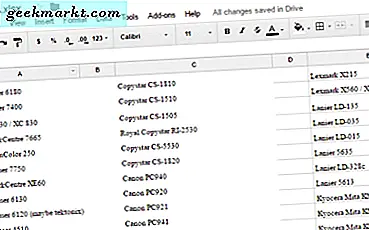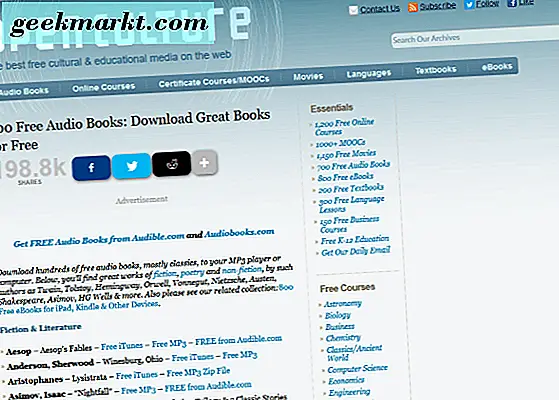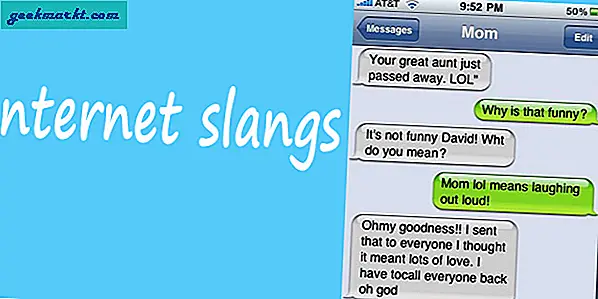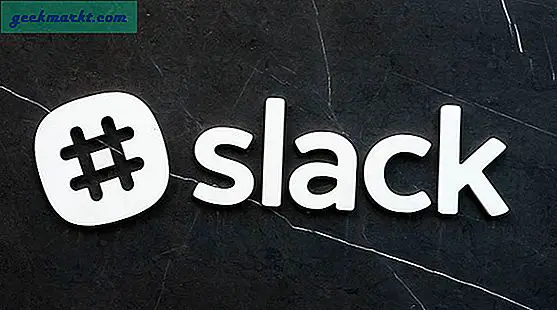Cortana is de zoekfunctie waarmee u bestanden, webpagina's, systeemvensters en meer kunt vinden. Als het zoekvak niet werkt zoals het hoort, zijn er een paar manieren waarop u het op een praktische manier kunt oplossen. Hier zijn drie mogelijke oplossingen voor de zoekfunctie van Windows 10.
Ten eerste kunt u een snelle oplossing proberen door Cortana-zoekprocessen opnieuw op te starten. U kunt dat doen met Taakbeheer. Om het venster Taakbeheer hieronder te openen, klikt u met de rechtermuisknop op de taakbalk en selecteert u Taakbeheer . Selecteer vervolgens het tabblad Processen.
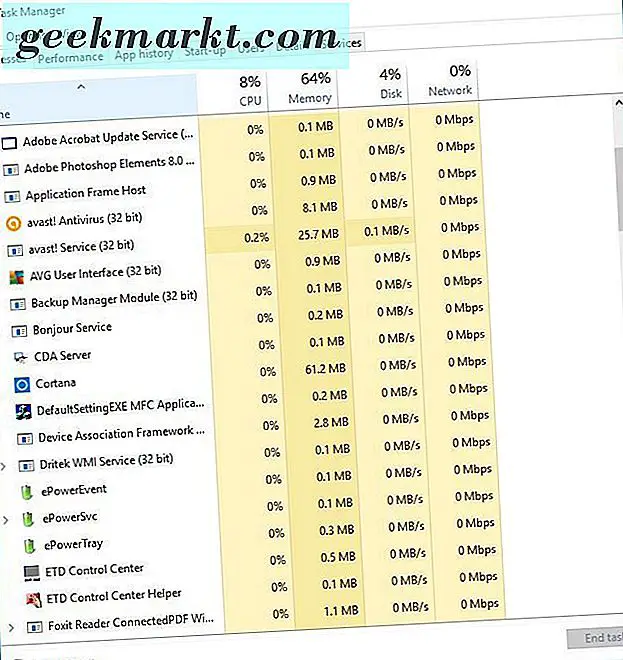
Blader naar beneden naar een Cortana- of zoekproces. Dan moet je met de rechtermuisknop op Cortana klikken en Taak beëindigen selecteren. Hiermee wordt Cortana opnieuw opgestart, wat misschien genoeg is om het te repareren.
Als dat niet werkt, vinkt u de Windows Search-service aan. Open eerst het venster in de onderstaande snapshot door op de Win-toets + R te drukken. Voer 'services.msc' in het tekstvak Uitvoeren in en druk op de knop OK . Blader naar Windows Search in dat venster.
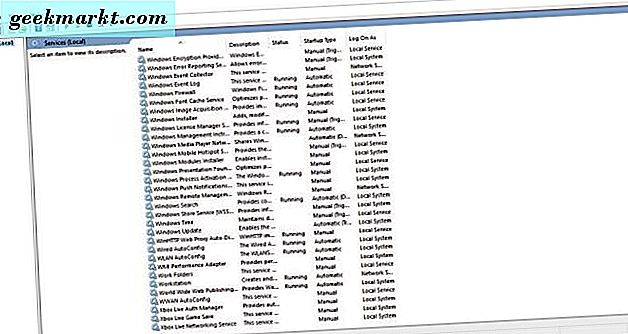
Dubbelklik op Windows Search om het onderstaande venster te openen. Dat omvat een vervolgkeuzemenu Opstarttype waarmee u Windows Search kunt configureren. Klik op dat vervolgkeuzemenu en selecteer Automatisch . Druk op Toepassen en OK om de nieuwe instelling te bevestigen.
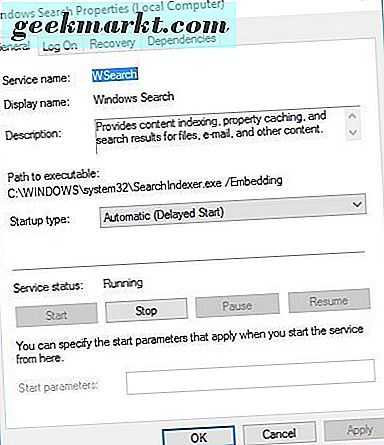
Als Cortana-zoekopdracht nog steeds niet werkt, kunt u de zoekindex opnieuw opbouwen. Om dat te doen, voert u 'control panel' in Run in en klikt u op OK . Selecteer Indexeringsopties om het onderstaande venster te openen.
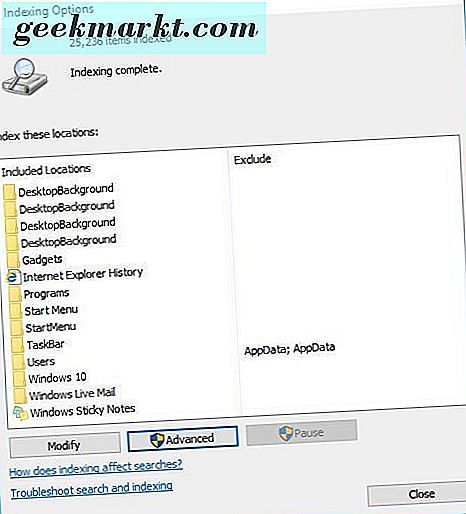
Dat omvat een lijst met uw geïndexeerde mappen. Zijn er opvallende mappen ontbreken in de index? Als dat het geval is, klikt u op Wijzigen om geïndexeerde locaties te openen. Vervolgens kunt u selecteren om vanaf dat moment meer mappen aan de index toe te voegen.
Druk op de knop Geavanceerd in het venster Indexeringsopties. Vervolgens kunt u de index herstellen door op de knop Rebuild Index te klikken. Merk op dat het even kan duren voordat Windows de index opnieuw opbouwt.
Dus zo kun je de zoekfunctie van Cortana in Windows 10 repareren. Probeer eerst de snelle oplossingen, en als ze het niet doen, herbouw dan de zoekindex.